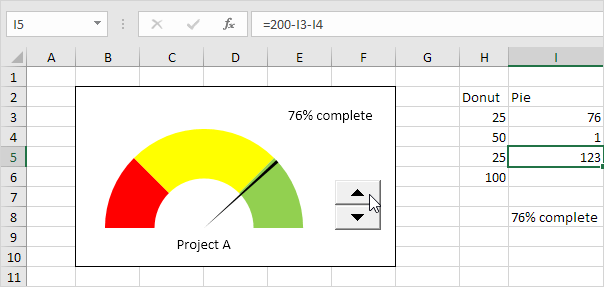Excelでゲージチャート
ゲージチャート(又は速度計チャート)ドーナツグラフと1つのグラフで円グラフを組み合わせ。お急ぎの場合は、単純にExcelファイルをダウンロードしてください。
これは、スプレッドシートのように見えるものです。
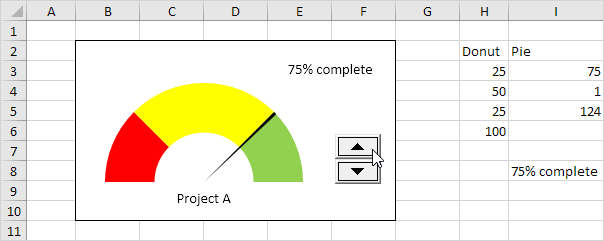
ゲージチャートを作成するには、次の手順を実行します。
1.範囲H2を選択:I6を。
注:ドーナツシリーズは4つのデータ点を有し、パイシリーズは3つのデータ点を有します。
[挿入]タブの[2.チャートグループで、コンボ記号をクリックしてください。
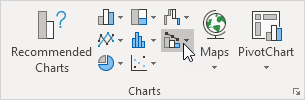
3.カスタムコンボチャートの作成]をクリックします。
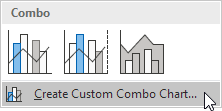
挿入チャート]ダイアログボックスが表示されます。
ドーナツシリーズ4.は、グラフの種類としてドーナツ(パイ下第四のオプション)を選択します。
パイシリーズ5.は、グラフの種類として、パイを選択してください。
6.二軸にパイシリーズをプロットします。
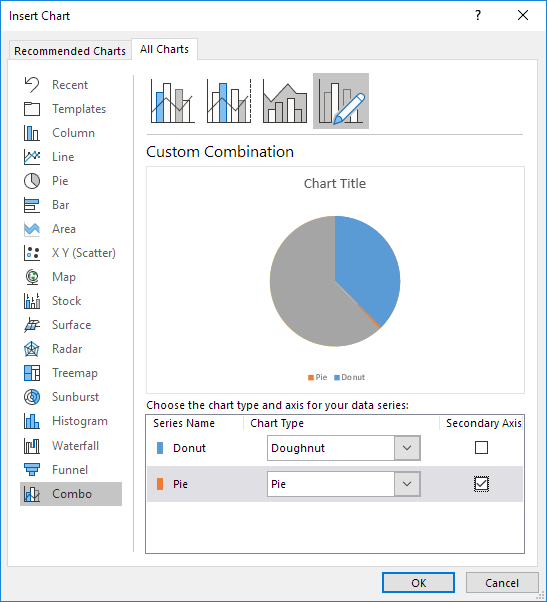
-
[OK]をクリックします。
グラフのタイトルや凡例を削除8。
グラフを選択9。書式]タブで、現在の選択グループで、パイシリーズを選択します。

[書式]タブ10.は、現在の選択グループでは、フォーマットの選択をクリックして、270度に最初のスライスの角度を変更します。
-
CTRL押しながら、単一のデータポイントを選択するために、←や→キーを使用します。書式]タブで、[図形のスタイル]グループで、各点の形状塗りつぶしを変更します。点1 =いいえ塗りつぶし、ポイント2 =ブラックポイント3 =いいえ塗りつぶし。
結果:
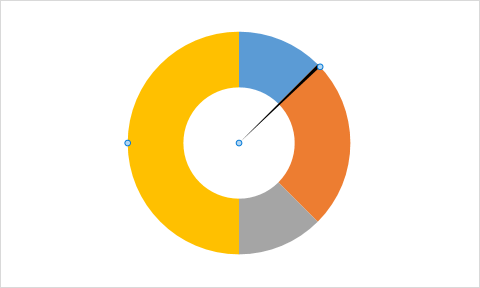
説明:円グラフは75点、1点(針)と124点の透明スライスのスライス黒色の透明なスライスに過ぎません。
12.を繰り返して、ドーナツシリーズの11に9を繰り返します。点1 =赤、点2 =黄色、点3 =緑および点4 =いいえ塗りつぶし。
結果:
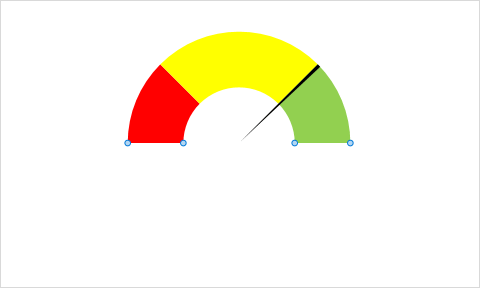
13.グラフを選択します。書式]タブで、現在の選択グループで、グラフエリアを選択します。図形のスタイル]グループでは、塗りつぶしなしとなし概要にShapeの輪郭に図形塗りつぶしを変更します。
-
75から76に、セルI3の値を変更するスピンボタン
1 – – 76 = 123点円グラフは76点、1点(針)の黒スライス、及び200の透明スライスのスライス透明に変化します。セルI5の数式は3つのスライスが200点にまとめることを確実にします。